安装时提示 CPU 虚拟化未启用:
在 BIOS 中开启 Intel VT-d 或 AMD-Vi 功能,重启后重装。
无法访问管理界面:
检查网络配置是否正确,确保防火墙未阻止 443 端口(HTTPS)。
U 盘启动失败:
尝试更换 U 盘或使用其他工具(如 Rufus)重新制作启动盘。

已集成网卡驱动和NVMe驱动。
官方弃用了对中文界面语言的支持,本版本在 ESXi 9.0.1.0 的 Host Client 中继续支持简体中文界面语言,包括繁体中文。注意,已经实测确定是中文,安装的时候请不要安装错了,看清楚安装文件。
此项不推荐,单机工作正常,但是与 VVF 或者 VCF 组件协同尚未验证,在未来的 Update 版本中可能无法支持,应尽快适应官方版本的变化。
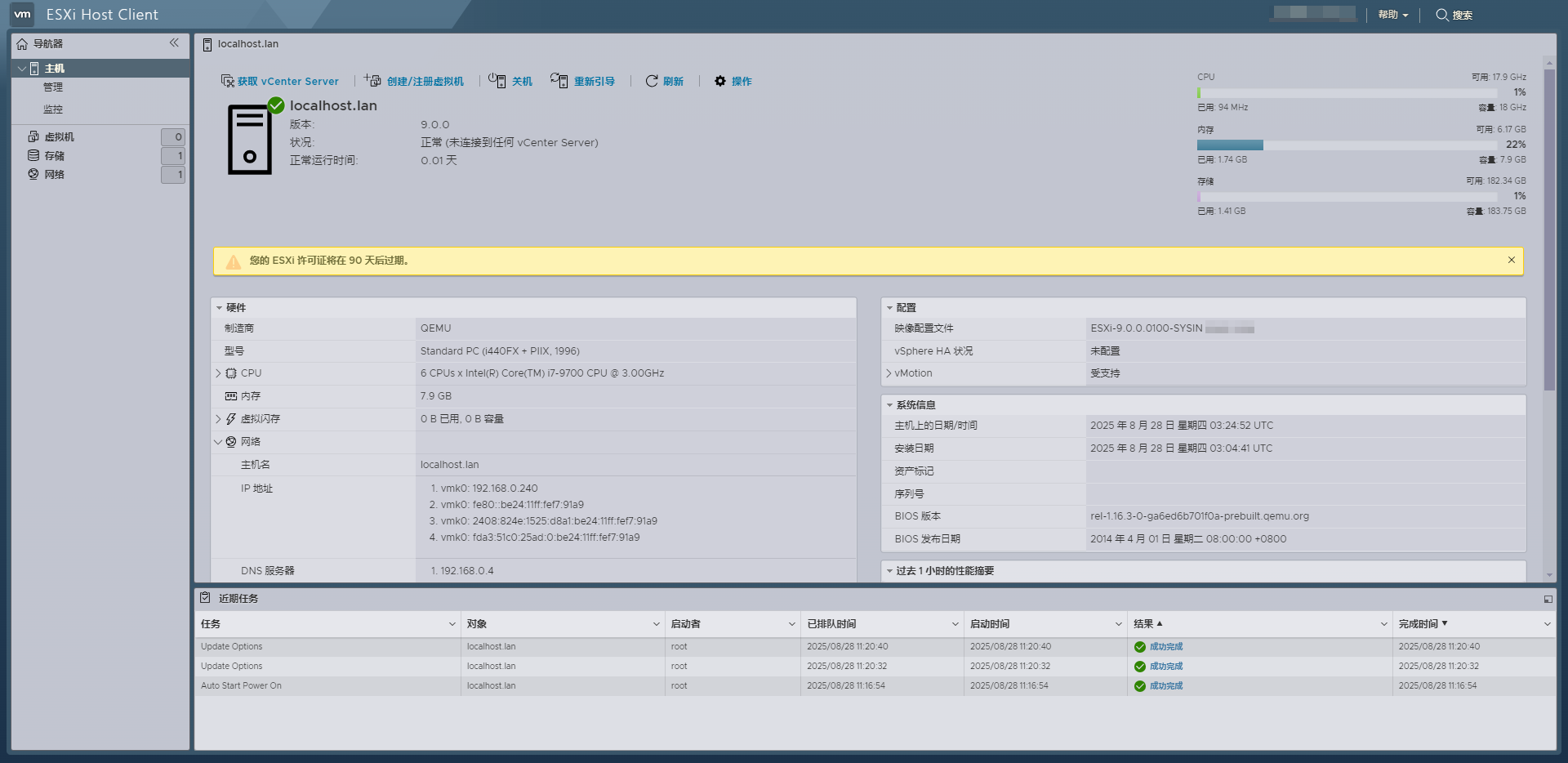
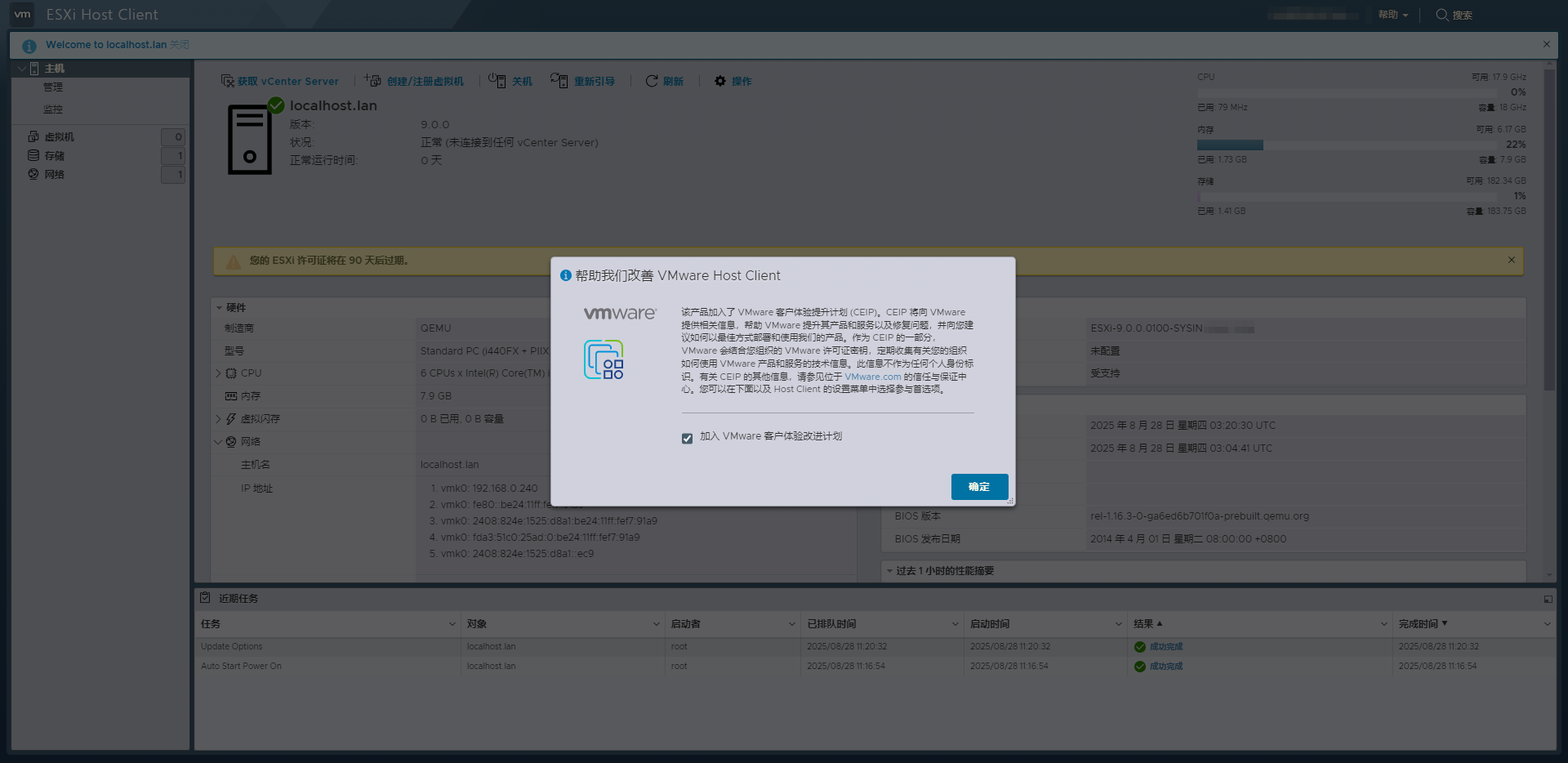

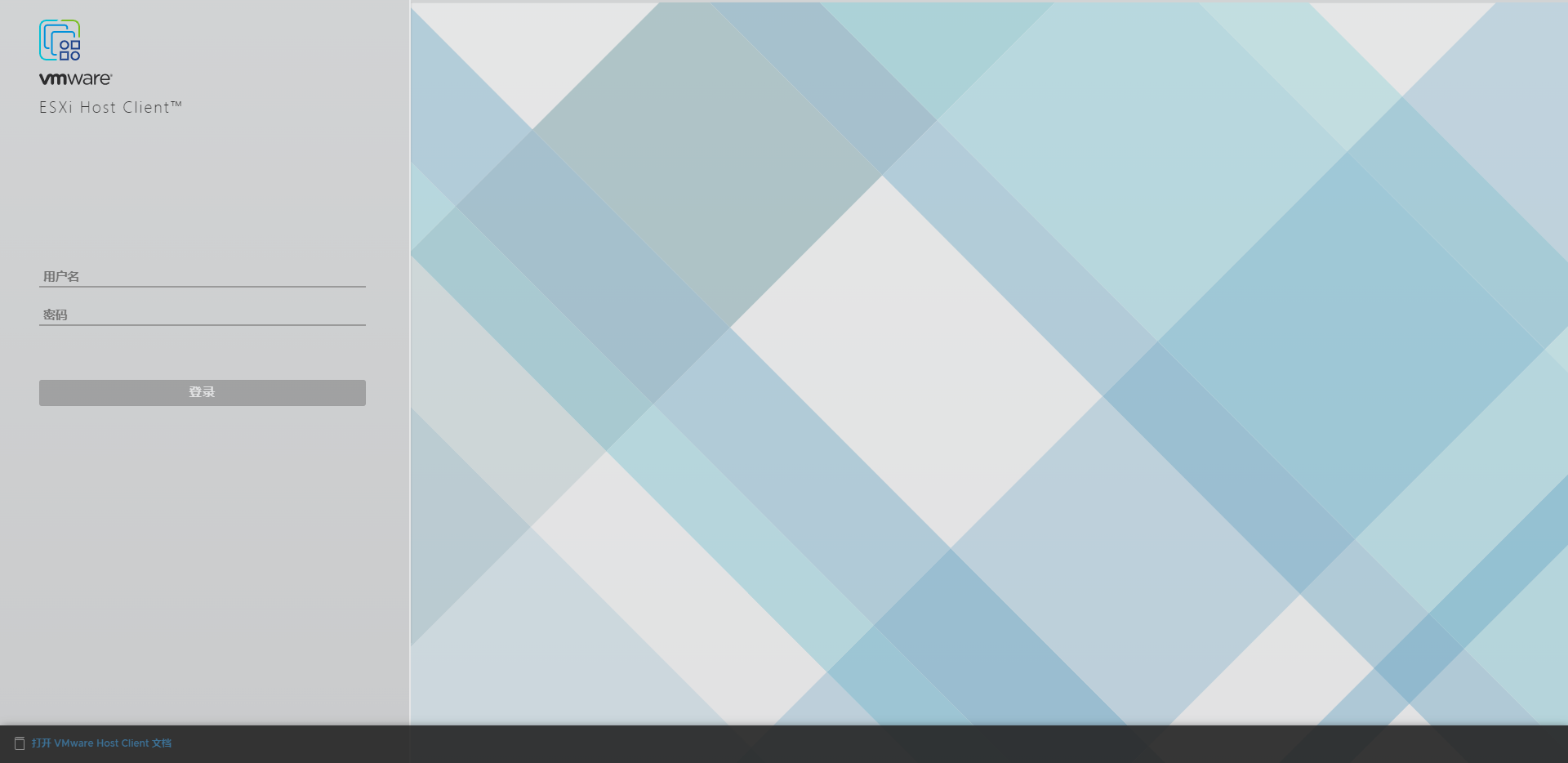
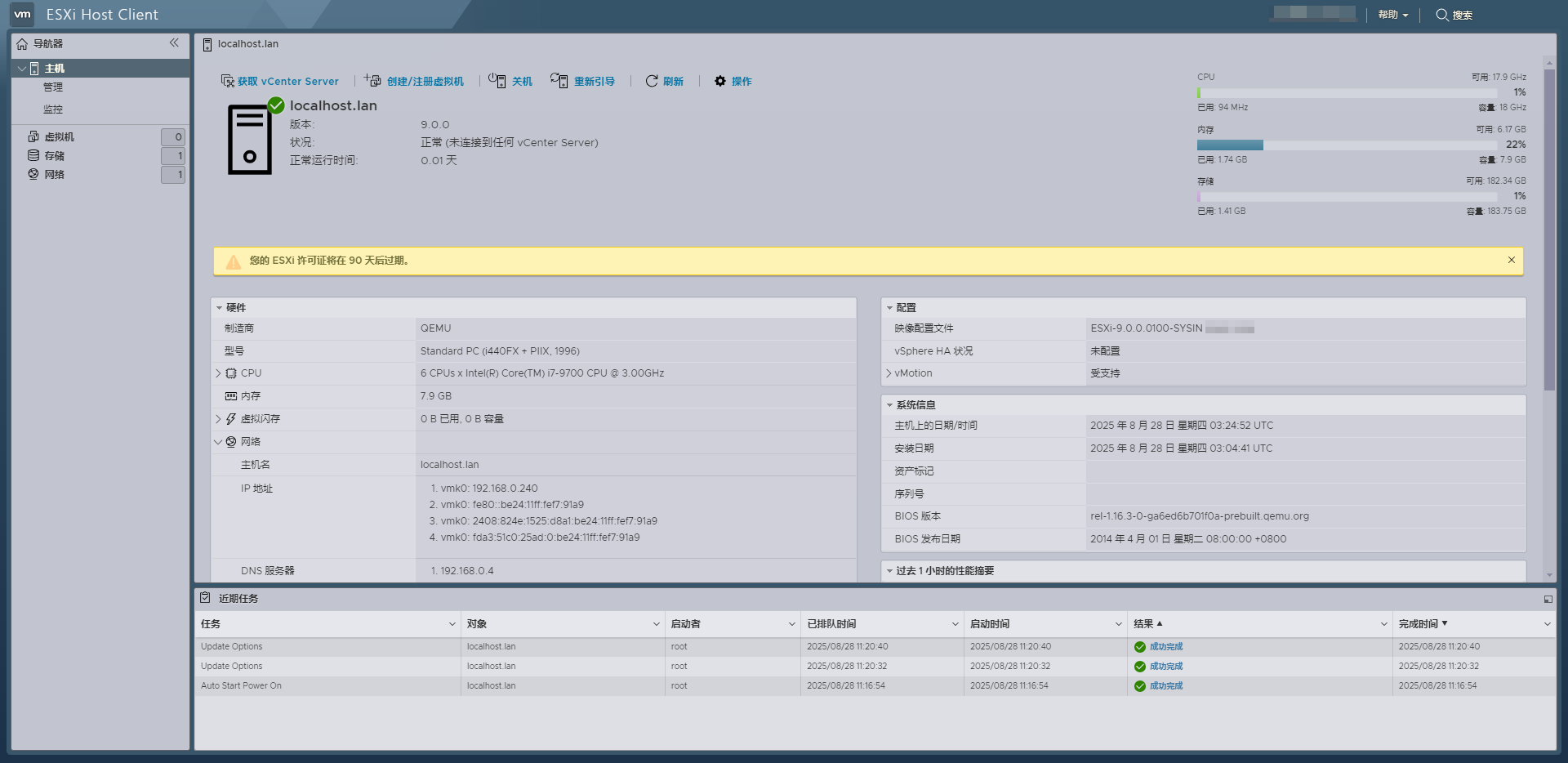
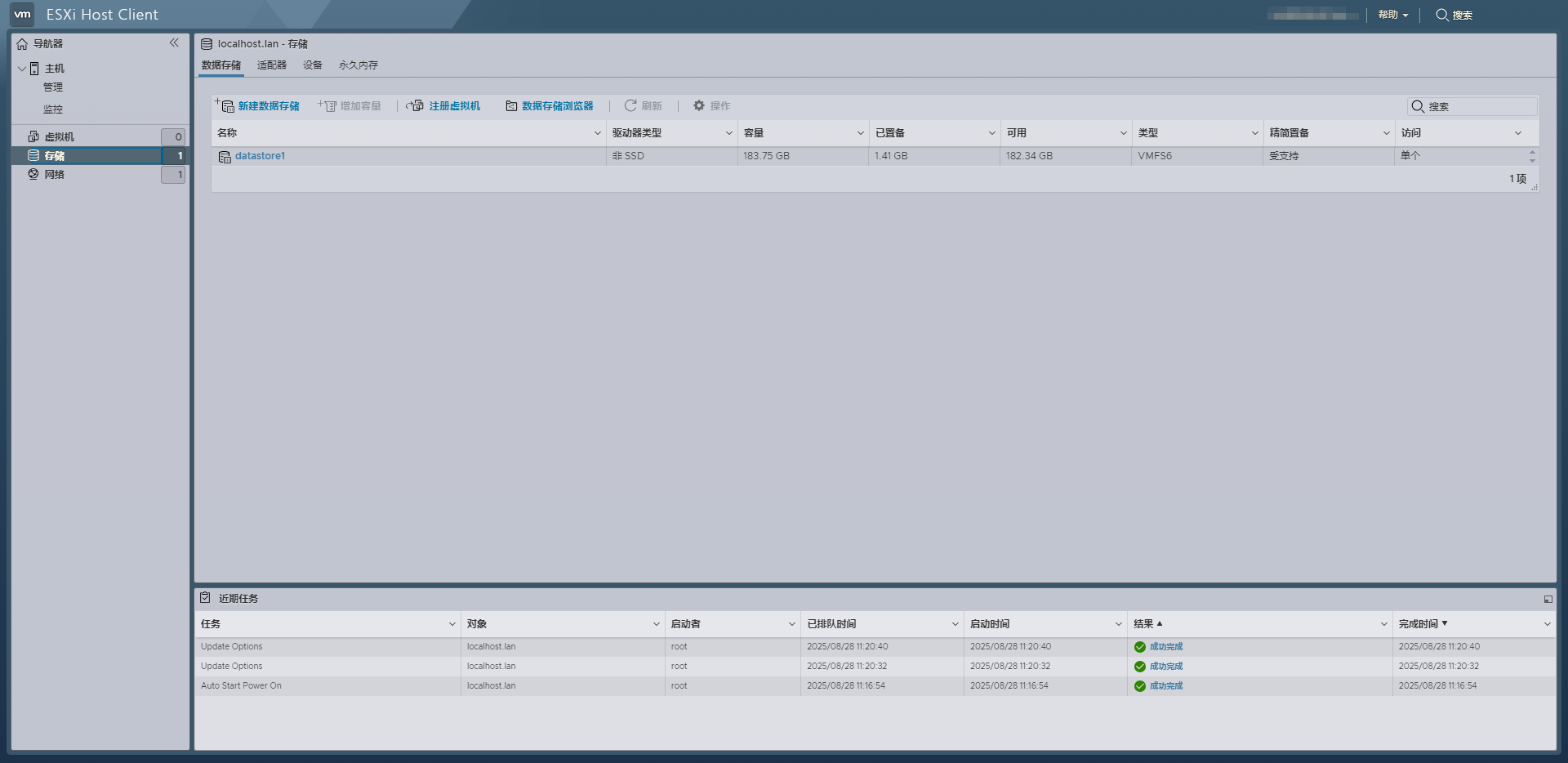
VMware ESXi9.0.1.0是一款企业级裸机虚拟化管理程序(Hypervisor),主要用于将物理服务器的硬件资源(如 CPU、内存、存储、网络)虚拟化,从而在同一台物理设备上运行多个独立的虚拟机(VM)。
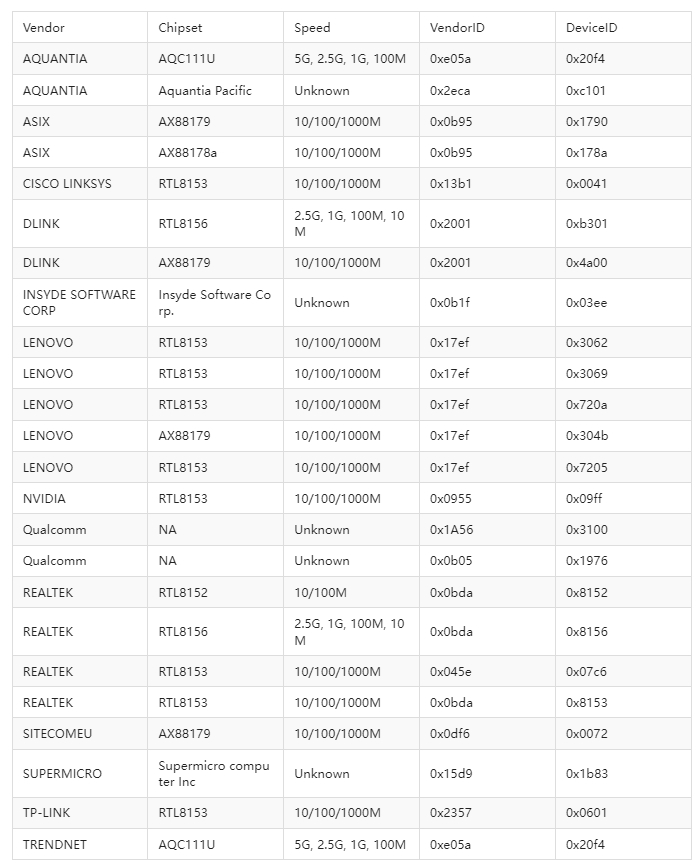
ESXi 9.0 新增支持的网卡列表,9.0 GA 版本发布时列表如下。
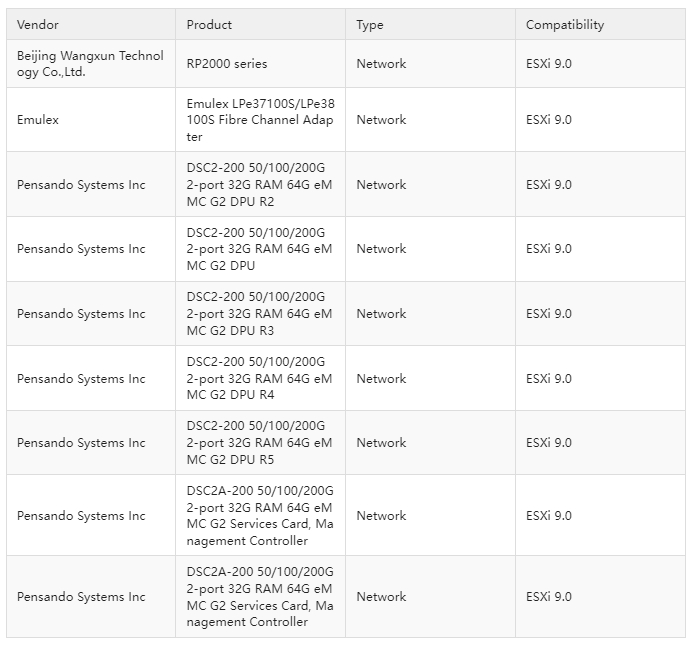
Community NVMe Driver for ESXi 更新,支持 ESXi 7.0 及更新版本,同样可用于 ESXi 9,支持以下存储设备:
Community NVMe Driver for ESXi version 1.2 — November 10, 2021
Non-Apple NVMe:
VMware ESXi 7.0 (x86) or newer is required
Any NVMe storage devices with VID/PID listed below are supported
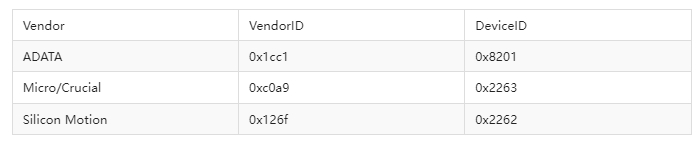
该项目虽已被弃用,但仍可在特定场景下发挥作用,故保留。
1. 安装前准备
硬件要求:
支持 SLAT(Second Level Address Translation) 的 CPU(如 Intel VT-d/AMD-Vi)。
最低 16GB 内存(生产环境建议更高)。
存储空间:默认分区 32GB~128GB(可自定义)。
支持 Sapphire Rapids/Granite Rapids(Intel) 或 EPYC 5th Gen(AMD) 处理器。
软件要求:
下载 ESXi 9.0 安装镜像文件:VMware-VMvisor-Installer-9.0.0.0.24755229.x86_64.iso。
制作 U 盘启动盘(推荐使用 Ventoy 或 Rufus 工具)。
2. 安装步骤
步骤 1:制作 U 盘启动盘
使用工具(如 Ventoy 或 Rufus)将下载的 ISO 镜像写入 U 盘。
插入 U 盘到目标服务器,并重启服务器。
步骤 2:启动安装程序
开机时按 F7/F12(具体键位因主板品牌而异),选择 U 盘启动。
进入 ESXi 安装界面后,按 Enter 键开始安装。
步骤 3:接受许可协议
按 F11 键接受最终用户许可协议(EULA)。
步骤 4:选择安装磁盘
选择用于安装 ESXi 的磁盘(通常为默认选项),按 Enter 继续。
多磁盘环境中需手动选择目标磁盘。
步骤 5:设置键盘布局
选择键盘类型(默认为 US Default),按 Enter 继续。
步骤 6:设置 root 密码
输入 root 用户密码,需满足以下条件:
长度 8-20 字符。
包含至少 3 种字符类型(数字、大小写字母、符号)。
不能包含 3 个及以上连续或重复字符。
按 Enter 确认密码。
步骤 7:开始安装
按 F11 键开始安装 ESXi 9.0。
等待安装进度条完成(约 2-3 分钟)。
步骤 8:重启系统
安装完成后按 Enter 键重启服务器。
重启后进入 ESXi 控制台界面。
3. 安装后配置
步骤 9:配置网络(静态 IP)
按 F2 键进入系统设置。
选择 Configure Management Network(管理网络配置)。
选择 IPv4 Configuration,按 空格键 选择 第三项(静态 IP)。
输入以下信息:
IP 地址:192.168.x.x
子网掩码:255.255.255.0
网关:192.168.x.1
按 F12 保存设置,输入密码确认。
按 F11 键重启系统。
步骤 10:登录管理界面
重启后,打开浏览器,输入服务器的 IP 地址。
输入用户名 root 和设置的密码登录。
登录成功后,进入 ESXi 管理界面,确认安装完成。
4. 验证安装
在管理界面中检查系统状态(如 CPU、内存、存储等)。
确保网络配置正确,可通过 SSH 或 vSphere Client 连接主机。
5. 注意事项
硬件兼容性:安装前确认服务器硬件在 VMware 官方兼容列表 中。
BIOS 设置:确保在 BIOS 中启用了 CPU 虚拟化功能(Intel VT-d/AMD-Vi)。
静态 IP 配置:生产环境中建议配置静态 IP,避免 DHCP 变更导致连接中断。
许可证:未授权情况下,ESXi 9.0 可在评估模式下运行 90 天,后续需购买许可证。
6. 常见问题
安装时提示 CPU 虚拟化未启用:
在 BIOS 中开启 Intel VT-d 或 AMD-Vi 功能,重启后重装。
无法访问管理界面:
检查网络配置是否正确,确保防火墙未阻止 443 端口(HTTPS)。
U 盘启动失败:
尝试更换 U 盘或使用其他工具(如 Rufus)重新制作启动盘。
用户评论
最新更新

搜狗输入法荣耀版最新版本下载v10.32.44.202512011058
 系统工具 / 92.9M / 12-29
系统工具 / 92.9M / 12-29

ok炒币软件下载官方2026最新版v6.152.0
 金融理财 / 388.1M / 12-29
金融理财 / 388.1M / 12-29
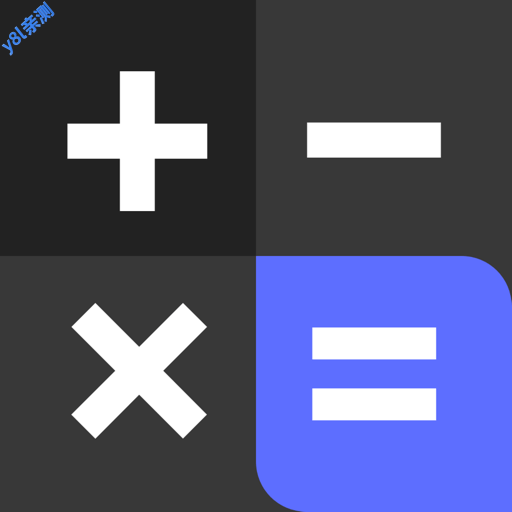
免费智能计算器最新版下载v1.0.1
 系统工具 / 49.8M / 12-29
系统工具 / 49.8M / 12-29

比安钱包最新版下载v3.7.5
 金融理财 / 276.9M / 12-29
金融理财 / 276.9M / 12-29

魅族息屏显示官方版v10.1.8
 系统工具 / 49.6M / 12-29
系统工具 / 49.6M / 12-29

爱缘下载官方版v4.0.4
 社区交友 / 87.2M / 12-29
社区交友 / 87.2M / 12-29

警察叔叔下载安装手机版官方版v3.14.23
 生活工具 / 140.5M / 12-29
生活工具 / 140.5M / 12-29

万能WiFi连软件最新版v1.5
 网络应用 / 24.2M / 12-29
网络应用 / 24.2M / 12-29

荣耀基础服务官方下载手机版v10.0.90.351
 系统工具 / 80.7M / 12-29
系统工具 / 80.7M / 12-29
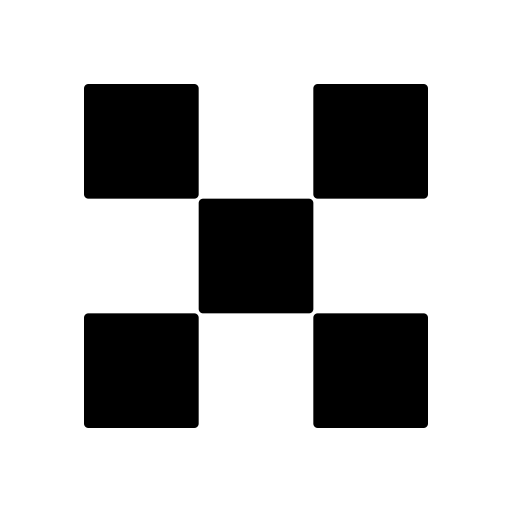
ooex交易所下载安装v6.152.0
 金融理财 / 388.1M / 12-29
金融理财 / 388.1M / 12-29
本类排行
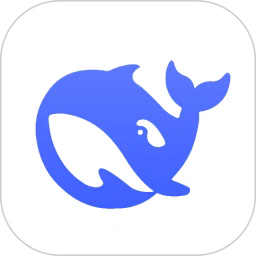
deepseek智能助手下载v1.6.0
 娱乐软件 / 12.6M / 12-26
娱乐软件 / 12.6M / 12-26

抖音国际版海外版下载(TikTok)v43.2.1
 视频软件 / 442.2M / 12-29
视频软件 / 442.2M / 12-29

豆包app下载安装新版本v11.6.1_11060140
 娱乐软件 / 132.8M / 12-26
娱乐软件 / 132.8M / 12-26

豚豚剧2026最新版本下载v1.0.1.9
 视频软件 / 69.7M / 10-09
视频软件 / 69.7M / 10-09

囧次元app正版下载免费版v1.5.8.0
 图书杂志 / 70.9M / 08-07
图书杂志 / 70.9M / 08-07

囧次元无广告版下载安装最新版2026v1.5.8.0
 图书杂志 / 36.5M / 09-22
图书杂志 / 36.5M / 09-22

omofun动漫下载最新版v1.1.53
 视频软件 / 121.5M / 12-24
视频软件 / 121.5M / 12-24

动漫共和国app免费下载最新版v1.0.0.7
 图书杂志 / 70.7M / 09-01
图书杂志 / 70.7M / 09-01

追番达人软件下载v5.1.0
 视频软件 / 45.1M / 12-05
视频软件 / 45.1M / 12-05

猪猪软件库app免费下载安装v3.0
 娱乐软件 / 6.3M / 10-31
娱乐软件 / 6.3M / 10-31
热门推荐
番喜视频追剧app官方最新版本v1.8.7
抖音国际版海外版下载(TikTok)v43.2.1
谷歌框架app下载安装最新版(Google Play 服务)v25.50.33 (260400-843755469)
scene官方下载最新版v9.1.5
抖音极速版正版官方下载红包软件v37.3.0_37300300
webtoon漫画中文版下载v3.8.2
阿里巴巴采购批发平台1688v11.88.2.0
今日头条极速版下载安装2026v15.1.0.0